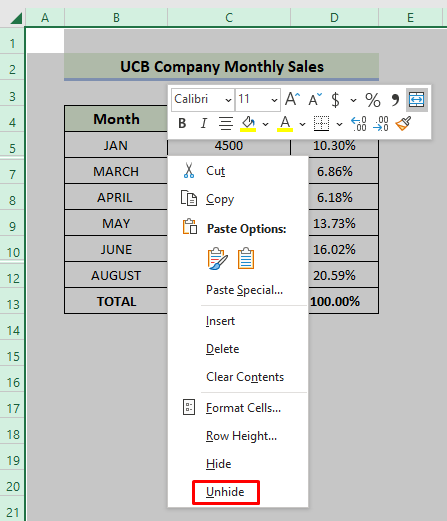Enhavtabelo
Se vi serĉas iujn specialajn lertaĵojn por malkaŝi plurajn vicojn en Excel, vi venis al la ĝusta loko. En Microsoft Excel, ekzistas multaj manieroj malkaŝi plurajn vicojn. En ĉi tiu artikolo, ni diskutos naŭ metodojn por malkaŝi plurajn vicojn. Ni sekvu la kompletan gvidilon por lerni ĉion ĉi.
Elŝutu Praktikan Laborlibron
Elŝutu ĉi tiun praktikan laborlibron por ekzerci dum vi legas ĉi tiun artikolon.
Malkaŝi Multoblajn Vicojn.xlsm
9 Metodoj por Malkaŝi plurajn Vicojn en Excel
Ni uzos naŭ efikajn kaj malfacilajn metodojn por malkaŝi plurajn vicojn en Excel en la sekva sekcio. Ĉi tiu sekcio disponigas ampleksajn detalojn pri naŭ metodoj. Vi devus lerni kaj apliki ĉiujn ĉi tiujn, ĉar ili plibonigas vian pensan kapablon kaj Excel-scion.
1. Malkaŝi Plurajn Vicojn Uzante Format-Komandon
Ĉi tie, ni havas datumaron kie vicoj 6 kaj 11 estas kaŝitaj. Nia ĉefa celo estas malkaŝi la vicojn. Uzi la komandon Formati estas la plej rapida maniero malkaŝi plurajn vicojn. Vi devas sekvi la jenajn regulojn.
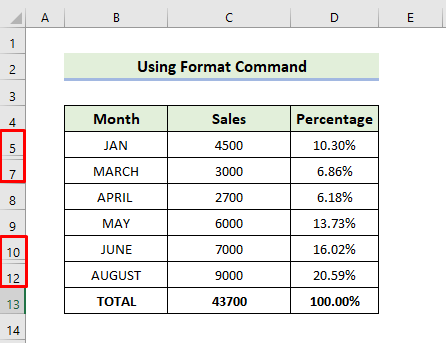
📌 Paŝoj:
- Unue, elekti ĉiujn vicojn el la laborfolio. , alklaku la Elektu ĉiujn Butonon.
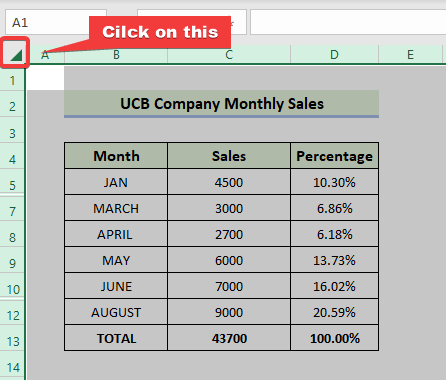
- Iru al la langeto Hejmo kaj elektu Formato . Tiam elektu Kaŝi & Malkaŝi el la menuo kaj finfine elektu Malkaŝi Vicojn .

- Fine, vi povos malkaŝi lavicoj kiel la jenaj.
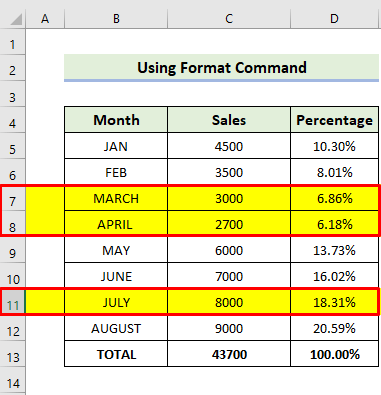
Legu Pli: Kaŝitaj Vicoj en Excel: Kiel Malkaŝi aŭ Forigi ilin?
2. Uzante kuntekstan menuon en Excel
Vi povas facile detekti kaŝitajn vicojn sur laborfolio. Por trovi ilin, serĉu duoblajn liniojn en la vicaj titoloj. Ni trairu la paŝojn por ekscii kiel malkaŝi plurajn vicojn en Excel.

📌 Paŝoj:
- Unue. , elektu la vicojn, kiujn vi volas malkaŝi.
- Tiam, dekstre alklaku la muson kaj elektu Malkaŝi opcion.
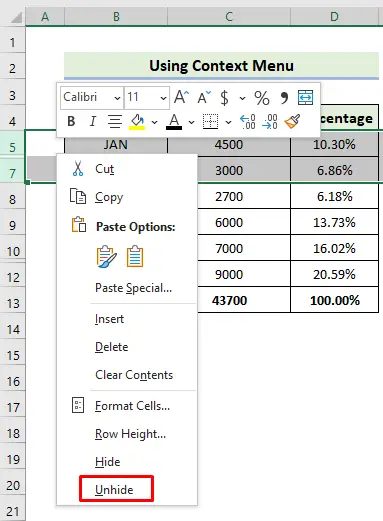
- Vi devas ripeti la saman procezon por aliaj kaŝitaj vicoj.
- Fine, vi povos malkaŝi la vicojn kiel jene.
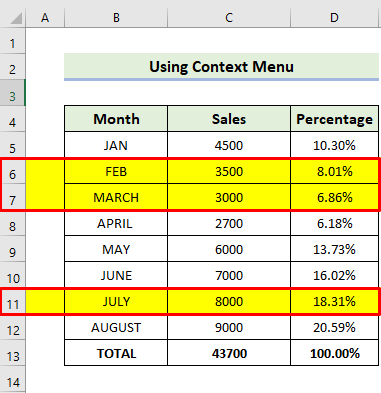
Legu Pli: Formulo por Kaŝi Vicojn en Excel (7 Metodoj)
Similaj Legoj
- VBA por Kaŝi Vicojn Bazitaj sur Ĉela Valoro en Excel (14 Ekzemploj)
- Kaŝi Duplikatajn Vicojn Bazitajn sur Unu Kolumno en Excel (4 Metodoj)
- VBA por Kaŝi Vicojn Bazitaj sur Kriterioj en Excel (15 Utilaj Ekzemploj)
3. Malkaŝi plurajn Vicojn per duobla klako
Duoble -klakado estas ofte la plej rapida maniero malkaŝi plurajn vicojn. Ĉi tiu strategio forigas la bezonon de elekto.
📌 Paŝoj:
- Kiam vi ŝvebas la muson super la kaŝitaj vicoj titoloj kaj duoble alklakas, la musmontrilo fariĝos dividita dukapa vico.

- Vi devas ripeti la saman procezon poraliaj kaŝitaj vicoj.
- Fine, vi povos malkaŝi la vicojn kiel jene.

Legu pli: Kiel Kaŝi kaj Malkaŝi Vicojn en Excel (6 Plej Facilaj Manieroj)
4. Uzante Nomkeston en Excel
Uzante la nomkeston, vi povas ekvidi kaŝitajn vicojn en laborfolio sufiĉe facile. Ni trairu la paŝojn por ekscii kiel malkaŝi plurajn vicojn en Excel.
📌 Paŝoj:
- Por malkaŝi ĉelon B6 , tajpu ĝian nomon en la Nomo-Skatolo apud la formulbreto, kaj premu Enigu .
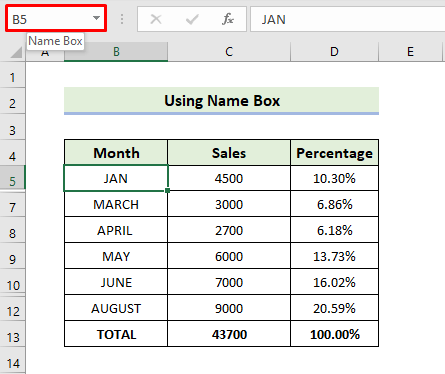
- La verda linio indikas, ke ĉelo B6 nun estas elektita en la sekva bildo.

- Iru al la Hejmo. langeto, kaj elektu Formato . Tiam elektu Kaŝi & Malkaŝi el la menuo kaj finfine elektu Malkaŝi Vicojn .
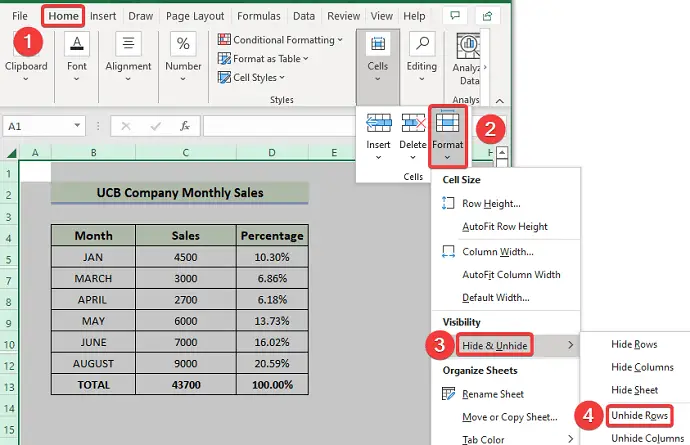
- Vi devas ripeti la saman procezon por malkaŝi la aliajn kaŝitajn vicojn.
- Fine, vi povos malkaŝi la vicojn kiel jene.

5. Klava ŝparvojo por Malkaŝi plurajn vicojn.
Ni ankaŭ povas malkaŝi la vicojn per klavarkomo. Ni trairu la paŝojn por ekscii kiel malkaŝi plurajn vicojn en Excel.
📌 Paŝoj:
- En la unua paŝo, elektu la vicojn inkluzive de tiuj. super kaj sub tiu, kiun ni volas malkaŝi.
- Sekva, premu Ktrl+Shift+9 de la klavaro.

- Vi devas ripeti lasama procezo por aliaj kaŝitaj vicoj.
- Fine, vi povos malkaŝi la vicojn kiel jene.

Legi pli : Mallongigo por Malkaŝi Vicojn en Excel (3 Malsamaj Metodoj)
6. Ŝanĝi VicAlton por Montri Multoblajn Kaŝitajn Vicojn
Ĉi tie ni montras alian metodon por montri kaŝitajn vicojn ŝanĝante la altecon de Excel-vico. Ni trairu la paŝojn por ekscii kiel malkaŝi plurajn vicojn en Excel.
📌 Paŝoj:
- Unue, por elekti ĉiujn vicojn el la laborfolio, alklaku la Elektu ĉiujn butonon.

- Iru al la langeto Hejmo kaj elektu Formato . Poste elektu Vico-Alto el la falmenuo.

- Kiam la Vico-Alteco dialogo-kesto. aperas, enigu vian deziratan vico-alton en la opcio Vico-alto .

Fine, vi povos malkaŝi la vicojn kiel jene. .

Legu Pli: [Fiksita!] Excel-Vicoj Ne Montriĝantaj sed Ne Kaŝitaj (3 Kialoj & Solvoj)
7. Uzante la komandon 'AŭtomateFit Row Height'
Ĉi tie, ni ilustras alian metodon por montri kaŝitajn vicojn ŝanĝante la Excel-aŭtofiksan vicon-alton. Ni trairu la paŝojn por ekscii kiel malkaŝi plurajn vicojn en Excel.
📌 Paŝoj:
- Unue, por elekti ĉiujn vicojn el la laborfolio, alklaku la Elektu ĉiujn butonon.
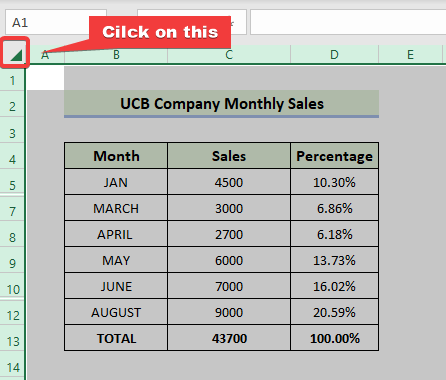
- Iru al la Hejmo langeto, kaj elektu Formato . Poste elektu Aŭtomate Alĝustigi Vic-Alton el la falmenuo.

Fine, vi povos malkaŝi la vicojn kiel jene.

8. Montri Ĉiujn Kaŝitajn Vicojn en Excel-Laborfolio
Se ni volas malkaŝi ĉiujn vicojn en la tuta laborfolio, vi devas sekvi la sekvajn paŝojn.
📌 Paŝoj:
- Unue, por elekti ĉiujn vicojn el la laborfolio, alklaku la Elektu Ĉion butonon.
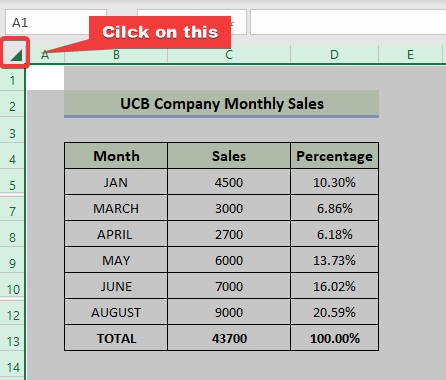
- Tiam, dekstre alklaku la muson kaj elektu Malkaŝi opcion.
Fine, vi povos malkaŝi la vicojn kiel jene.
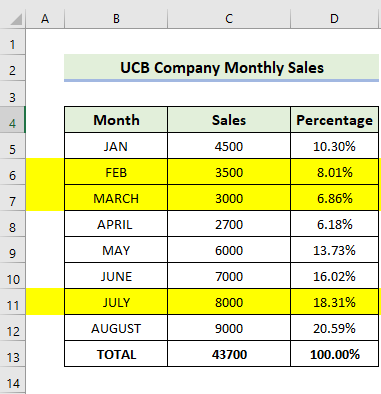
Legu pli: Malkaŝi ĉiujn vicojn ne funkcias en Excel (5 Problemoj & Solvoj)
9. Enkonstrui VBA-kodon por Malkaŝi plurajn vicojn en Excel
Uzante simplan kodon, vi povos malkaŝi plurajn vicojn en Excel. Vi devas sekvi la sekvajn paŝojn.
📌 Paŝoj:
- Unue, premu Alt+F11 por malfermi la VBA-redaktilon. Elektu Enmeti > Modulo .

- Sekva, vi devas tajpi la jenan kodon
5339
- Poste, fermu la Vidbazan fenestron, kaj por elekti ĉiujn vicojn el la laborfolio, alklaku la butonon Elektu Ĉion .
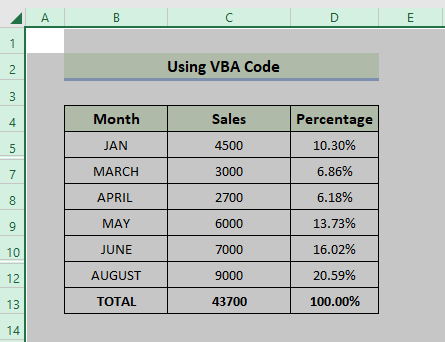
- Post tio premu ALT+F8.
- Kiam malfermiĝas la dialogujo Makro , elektu malkaŝi_Multeblajn_vicojn en la Makronomo . Alklaku Kuru .

Fine, vi povos malkaŝi la vicojn kiel jene.

Legu Pli: Excel VBA: Malkaŝi ĉiujn vicojn en Excel (5 Praktikaj Ekzemploj)
Konkludo
Jen la fino de hodiaŭa sesio. Mi forte kredas, ke de nun vi povas malkaŝi plurajn vicojn en Excel. Se vi havas demandojn aŭ rekomendojn, bonvolu dividi ilin en la sekcio de komentoj sube.
Ne forgesu kontroli nian retejon Exceldemy.com por diversaj problemoj kaj solvoj rilataj al Excel. Daŭre lernu novajn metodojn kaj daŭre kresku!